作者:吳玉舒 / 臺灣大學計算機及資訊網路中心程式設計組幹事
智慧型手機發展迅速,其中以Android和iOS為主要的平台,根據 2012年6月Nielsen 的調查報告,超過五成的智慧型手機採用Android系統。在此希望透過這篇讓有興趣的開發者能夠快速地上手。此篇分成三個部分,第一部分為開發環境的建立,其中介紹在安裝上常遇到的錯誤該如何處理。第二部分為基本操作介紹,最後一個部分則提供教學網站方便快速上手。
Part1:開發環境建立
要建立Android開發環境需要安裝三個套件,分別為Java、Eclipse和Android SDK,Java是Android應用開發的程式語言,而Eclipse套件為其編輯環境,Android SDK為Android開發工具。接著利用Eclipse安裝外掛套件ADT Plugin,再來下載安裝所需的Android版本,即完成整個開發環境。
Java SE
到Oracle官網下載JDK,並將其安裝。安裝完成會出現註冊的頁面,直接關掉即
可。
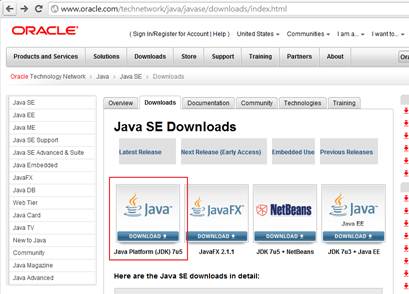
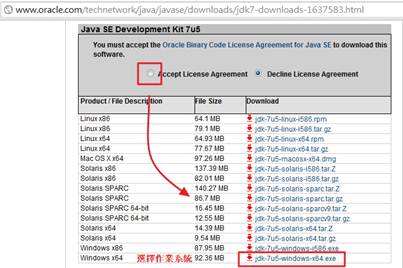
Eclipse
到Eclipse官網下載Eclipse IDE for Java,若有需開發J2EE的話,可以選擇下載Eclipse IDE for Java EE Developers,並將其安裝。若對Eclipse覺得陌生,可以參考張仁峰的Eclipse簡介與教學 [1]。
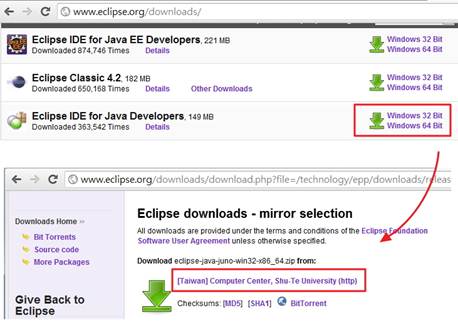
Android SDK
到Android Developers下載Android SDK,並將其安裝。

在安裝的過程中,若已安裝JDK,但卻出現系統偵測不到JDK的錯誤,則需要額外設置系統變數,設置過程稍微繁瑣,請多留心。

設置系統變數步驟如下:
- 於我的電腦按下滑鼠右鍵點選內容
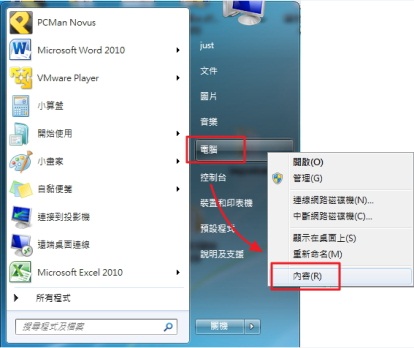
- 點選進階系統設定 -> 進階 -> 環境變數
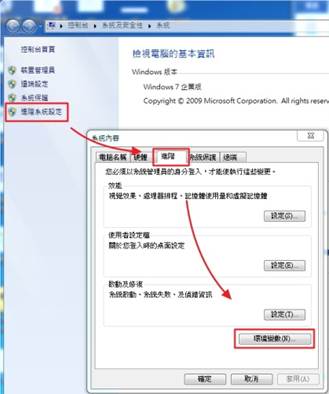
- 在系統變數按下新增,接著會出現一個視窗,在變數名稱欄位填上java_home,而在變數值欄位填上C:\Program Files\Java\jdk1.7.0_05 (JDK的安裝位置和版本若不同請自行修改),並按下確定即可正常安裝Android SDK。
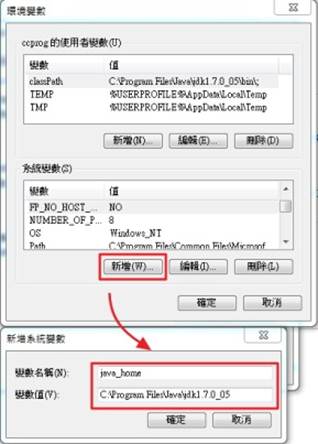
ADT Plugin
執行Eclipse,在設置workspace的畫面直接按下OK即可,第一次執行可選擇workbench跳過軟體介紹。於HELP內點選Install New Software。
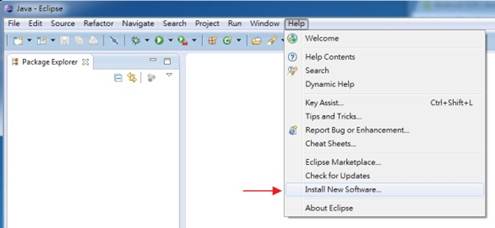
點選右上的Add按鈕會出現一個視窗,在Name欄位的名稱自取,而在Location欄位上打上: http://dl-ssl.google.com/android/eclipse,並按下OK。
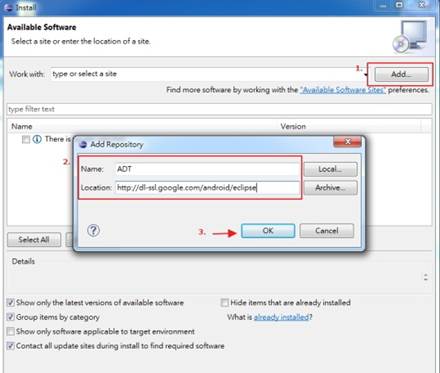
此部分需稍待片刻,直到出現Developer Tools時,再點其左邊的三角型將其展開,勾選DDMS和ADT(視需求也可直接勾選Developer Tools),按下NEXT,接著同意license將其安裝。
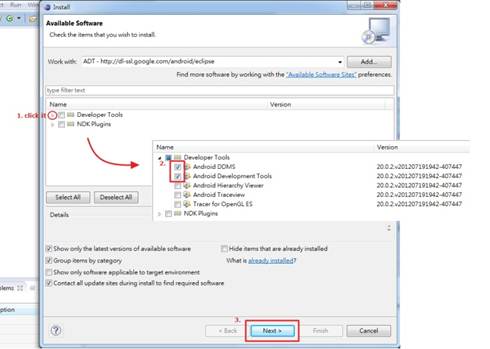
安裝過程中可能出現安全性警告,按下OK即完成安裝ADT外掛套件。
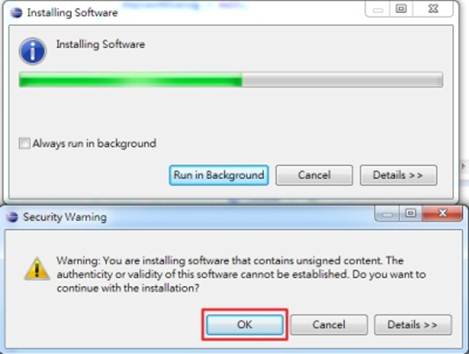
下載安裝Android開發版本
執行Eclipse,於Window內點選Android SDK Manager。

勾選所需的開發版本、Tools和Extras按下Install。
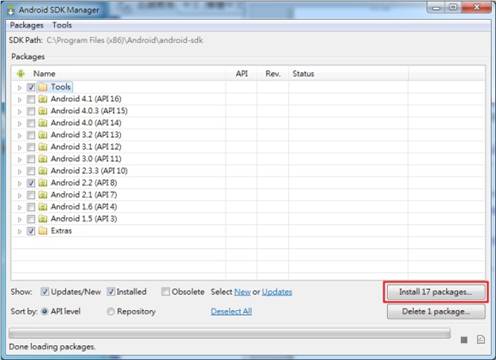
點選Accept All後再按下Install即可開始下載安裝。在安裝過程中若出現存取被拒的錯誤,其為權限不足所造成,使用系統管理員身分執行Eclipse並重覆以上步驟即可正常下載安裝。
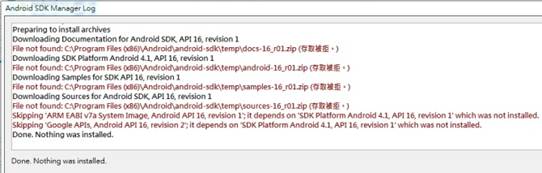
建立AVD
執行Eclipse,於Window內點選 AVD Manager,接著於右上點選New創造一個模擬器。

Name欄位為此模擬器的名稱,Target欄位選擇模擬器的開發版本,接著按下Create AVD即可創造出模擬器。

接下來需將其更新,選擇一個模擬器後按下右方的Start,再點選Launch如,系統會開啟模擬器,在開啟的過程中會花費許多時間,所以在程式開發時,不將模擬器關閉,繼續運行可有效節省重開模擬器的時間,更多關於建立AVD的細節,可參考孫傳雄Android教學網站內的如何安裝Android模擬器 [2]。
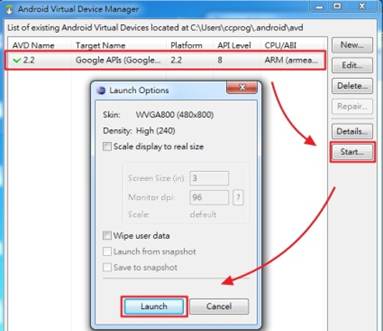
Part2:Android 操作上手
在此部分將分別簡介如何建立Android 程式、如何將專案運作於模擬器上及如何使用既有專案匯入。目前最迅速的開發方式建議為匯入既有專案,因為很多程式早已有人開發出來,只要尋求最接近我們需要的程式再加以修改成自己的程式即可。
2.1建立Android程式
建立Android專案方式如下:
1. File -> New -> Project
2. Android -> Android Application Project -> Next
3. 在Application Name欄位上填上Hello,再按Next
4. Next –> Next -> Finish
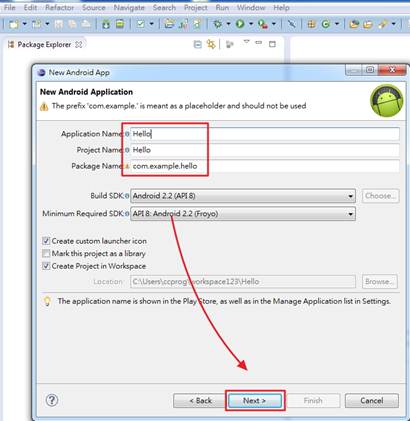
2.2將專案運作於模擬器
專案模擬方式如下:
1. 在專案的root 目錄上點滑鼠右鍵
2. Run as -> Android Application

2.3使用既有專案匯入
匯入專案作法如下
1.File -> Import
2.General -> Existing Projects into Workspace -> Next
3.按Browse選擇其路徑 -> 確定
值得注意的是在步驟3時,Copy projects into workspace 這個選項,其可將專案複製到workspace,讓開發者於測試修改時不會更改到原本專案。
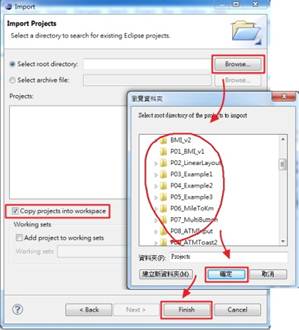
Part3:Android快速學習
學習程式語言的方法眾多,多數人皆可藉由別人已開發的程式碼範例快速學習,在此介紹幾個android的教學網站供參考。除了看程式碼之外,也不妨嘗試作部分的修改,觀察其變化以便加深印象。此外後面的篇幅會說明android生命週期的重要性,並提供網站供參考。
3.1 Android 教學網站介紹
3.2 Android生命週期
開發智慧型手機程式與開發個人電腦程式在可用資源的調配上有很明顯的差異。多數情況下,後者的記憶體都足夠使用,僅少數特殊情況下可能造成作業系統不斷的SWAP,但也不會有process被任意關閉;而智慧型手機現今大多為多時分工系統,這方便在聽音樂的同時也可執行其他的應用程式,當process過多時,資源不足的情況下,部分的process是可能被自動關閉的。所以入門android,除了運用常見API之外,還必須熟悉android process的生命週期,才能在有限資源裡作有效率的利用。
Android beginner部落格內一文描述了Activity的四種狀態以及常見的狀態轉換流程等,其內容上簡單明瞭,有助於了解android process生命週期及編寫程式時的資源運用與佈局。
結語
此篇文章介紹了如何快速入門Android開發,其中在建立環境上點出常見的錯誤及其解法,並收集了許多參考資料,相信可有效減少在學習上篩選及尋找相關資料的時間,希望對Android有興趣的開發者能有所幫助。
參考資料與相關連結
[1] Eclipse簡介與教學, 張仁峰, 台大計中電子報0020期, 2012-03-20, http://www.cc.ntu.edu.tw/chinese/epaper/0020/20120320_2003.html
[2] 孫傳雄談科技的Android教學, http://blog.chinatimes.com/tomsun/archive/2010/09/16/539502.html
[3] 使用Eclipse開發Android程式, http://blog.yslifes.com/archives/279
[4] 狼翔天地的Android生命週期, http://jjnnykimo.pixnet.net/blog/post/29610930-android-%E7%94%9F%E5%91%BD%E9%80%B1%E6%9C%9F
[5] 金門大學96年的資工專題 – Android教學, http://gogkmit.wikidot.com/start
[6] Jollen的Android專欄, http://www.jollen.org/Android/
[7] 中文Android API, http://www.cnblogs.com/over140/category/277077.html
[8] Android training, http://developer.android.com/training/index.html
[9] Android beginner的初學Android, http://tyroandroid.blogspot.tw/2009/07/android-activity.html